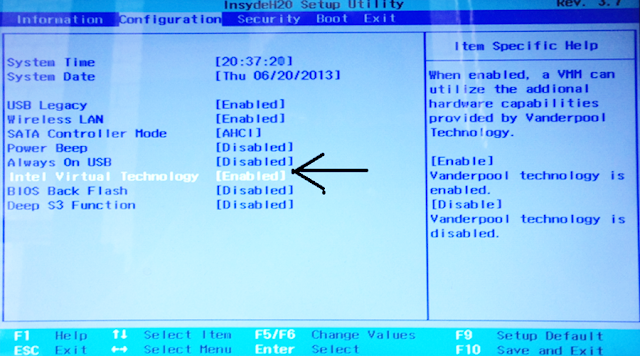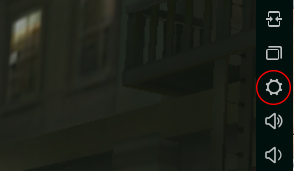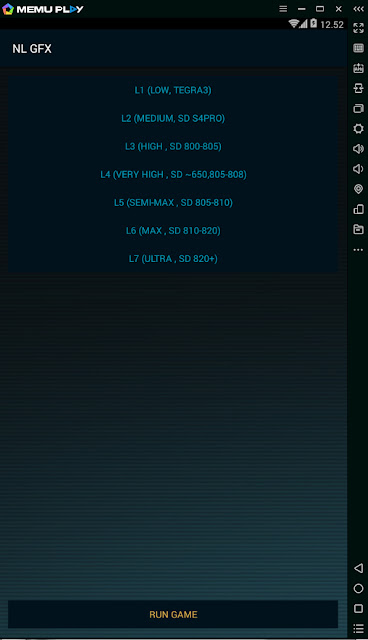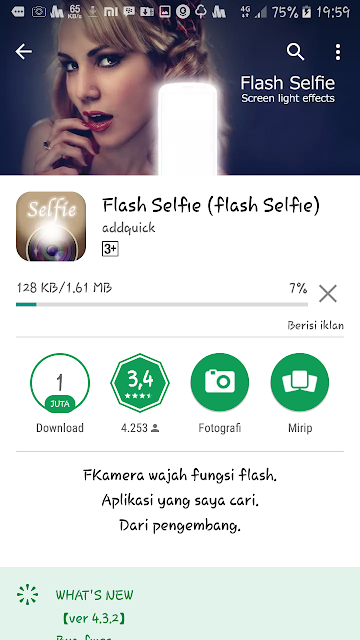Kembali lagi Art Dimension akan
membahas sebuah tutorial seputar salah satu game keren Android, yaitu Need for
Speed No Limits! Sebelumnya, Art Dimension sudah pernah me-review-nya di
sini,
dan juga memuat sebuah tutorial lain di
sini yang membahas cara meningkatkan
kualitas grafis dari game ini yang kemudian menjadi salah sebuah postingan yang
paling diminati oleh visitor website ini. Untuk kali ini, yang akan kita bahas
ialah cara memainkan game ini melalui PC, atau komputer, laptop, dan apa pun
sebutannya yang senada.
Adapun alasan untuk memainkan Need for Speed No Limits melalui PC tak
lain ialah:
1.
Dapat melihat tampilan dalam ukuran layar yang
lebih besar.
2.
Setiap objek menjadi lebih jelas dan lebih mudah
menghindari tabrakan.
3.
Mendapatkan metode kemudi yang lebih baik dengan
keyboard.
4.
Mendapatkan pengalaman bermain yang lebih baik
dibanding melalui sejumlah gadget yang mungkin masih berspesifikasi rendah.
5.
Dapat memainkannya lebih lama tanpa takut gadget
lowbat, gadget sudah panas bagai arang, dan lain sebagainya.
Berbicara tentang cara memainkan
Need for Speed No Limits melalui PC, rasanya pasti kesal kalau sebelumnya
kebanyakan konten yang ditemukan mesin pencari Google justru hanya berupa demo
dari pengembang sejumlah emulator, lantas ketika kita mencobanya sendiri, ada saja
yang terkendala di mana game ini mengalami force close, sebagian objek yang
raib, kemudian PC yang mengalami error. Dan bagaimana sebenarnya cara yang
tepat agar dapat memainkan Need for Speed No Limits melalui PC?!
Spesifikasi PC
Pertama, pastikan spesifikasi
minimum PC Anda setidaknya adalah Windows
7, processor Core i5 atau yang setara, 3 GB RAM, masih memiliki sisa ruang 5 GB pada HDD, VGA
yang mendukung DirectX, kemudian kemampuan untuk mengaktifkan Virtual Technology (opsional). Jika Anda
memiliki PC dengan spesifikasi yang lebih tinggi, tentu akan lebih baik.
Penulis sendiri menggunakan PC
dengan spesifikasi sebagai berikut:
Tutorial
Setelah memastikan PC Anda
memiliki spesifikasi yang memadai, ikutilah langkah demi langkah berikut:
1 1. Download dan instal
MEmu Emulator melalui link ini. Jika instalasi sudah selesai,
jalankan emulator. Lakukan login dengan akun Google Anda jika diminta. Jika
MEmu menjelaskan kepada Anda bahwa PC Anda memiliki kemampuan
Virtual CPU atau
VT yang belum diaktifkan, ikuti tutorial di
sini.
2 2. Salah satu penyebab suatu aplikasi mengalami
force close ketika dijalankan melalui MEmu tak lain ialah pengaturan grafis
yang tidak sesuai. Agar game nantinya tidak mengalami force close, klik icon gerigi yang ada pada sebelah kiri,
kemudian sesuaikan Grafis dengan
pilihan selain OpenGL. Apa yang menjadi
pilihan di sini adalah sepenuhnya tergantung dengan type VGA Anda. Kalau yang
penulis sendiri adalah DirectX. Untuk
lebih jelas, Anda bisa langsung mengikuti setting sesuai gambar berikut.
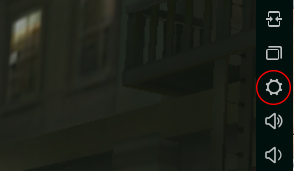

3 3. Langkah selanjutnya, melalui emulator, kunjungi Google Play untuk menginstal Need for Speed No Limits. Pastikan
koneksi internet pada PC Anda terhubung dan tentu Anda juga perlu melakukan
login untuk mengakses konten-konten Google Play. Setelah penginstalasian game
selesai, besar kemungkinan objek pada game belum bisa seutuhnya ditampilkan,
mengingat begitu banyaknya type VGA yang berbeda-beda kemampuan. Untuk itu,
kembali ke Google Play dan instal NL GFX.
Jika sudah, jalankan NL GFX. Aplikasi yang berfungsi mengatur kualitas grafis
pada Need for Speed No Limit ini memiliki tampilan sangat sederhana yang hanya
terdiri dari beberapa pilihan level kualitas grafis. Pilihlah yang paling rendah, kemudian klik RUN GAME setelahnya. Berdasarkan uji
coba penulis, level terendah adalah yang terbaik dan berjalan tanpa kendala.
Penulis tidak terlalu merekomendasi untuk mencoba level lainnya. Lagi pula,
dengan dukungan layar yang besar, grafis standar yang dimiliki Need for Speed
No Limits pun sudah lebih dari cukup dalam memanjakan mata Anda.
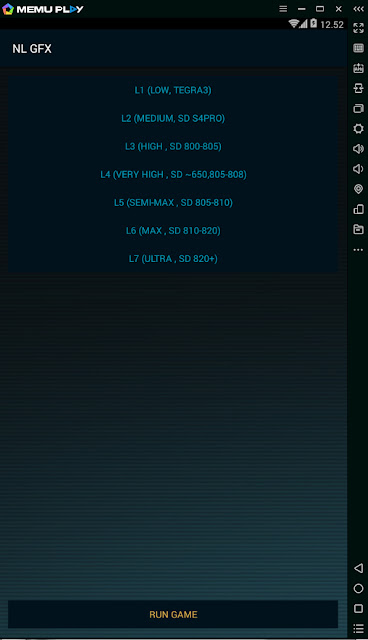
Sampai di sini, jika setiap
langkah diterapkan secara benar, seharusnya game sudah dapat dimainkan. Cobalah
memulai sebuah balapan, dan kendalikan mobil dengan mouse. Tentu terasa tidak
nyaman. Untuk itu, kita akan menyesuaikan metode kemudi agar dapat menggunakan
keyboard.
1.
Dari kiri atas layar utama game, klik icon manusia dan gerigi, pilih OPTIONS, CONTROLS, dan pilih mode Touch.
2.
Sampai di sini, keyboard belum berfungsi.
Lakukan sebuah balapan, namun jangan sentuh apa pun ketika sampai pada tampilan
yang menunjukkan sebuah pedal gas seperti gambar berikut.
3.
Masih dengan tampilan yang sama, klik icon keyboard yang ada pada sebelah
kanan emulator untuk menghidupkan setting keyboard. Layar akan berubah menjadi
sedikit gelap.
4.
Baca dengan teliti!
a.
Gunakan mouse Anda untuk menarik sebuah garis
hijau dari tengah ke arah atas,
kemudian tekan panah atas pada
keyboard.
b.
Tarik lagi sebuah garis lain dari tengah ke arah bawah, kemudian tekan panah bawah.
c.
Lanjutkan klik satu kali pada sebelah kiri layar, kemudian tekan panah kiri.
d.
Klik lagi satu kali pada sebelah kanan layar, kemudian tekan panah kanan.
e.
Terakhir, klik satu kali pada pedal gas, kemudian tekan Enter.
5.
Simpan hasil setting keyboard Anda dengan klik icon flopi yang ada pada kanan atas.
Coba lanjutkan permainan balapan
Anda, dan kini Anda bisa mengomudikan mobil Anda dengan keyboard! Berikut
detail dari fungsi-fungsi tombol pada keyboard:
1.
Panah atas > Mengaktifkan nitro.
2.
Panah bawah > Melakukan drift (butuh
dikombinasikan dengan tombol panah kiri/kanan).
3.
Panah kiri/kanan > Mengendalikan gerakan
mobil.
4.
Enter > Menginjak pedal gas untuk memulai
balapan.
Masalah yang Dikenali
Adapun beberapa masalah ringan
yang dijumpai, terkadang setelah menyelesaikan sebuah balapan, layar mungkin
tidak merespons ketika Anda mengklik tombol Continue maupun Retry.
Untuk mengatasinya, klik back pada menu sekitar kanan bawah MEmu satu kali,
baru kemudian klik kembali tombol Continue maupun Retry.